 |
 Hinweis für das Drucken auf CD/DVD Hinweis für das Drucken auf CD/DVD
 CD/DVD positionieren CD/DVD positionieren
 Auf EPSON Print CD zugreifen Auf EPSON Print CD zugreifen
 Auf CD/DVD drucken (Windows) Auf CD/DVD drucken (Windows)
 Auf CD/DVD drucken (Mac OS X) Auf CD/DVD drucken (Mac OS X)
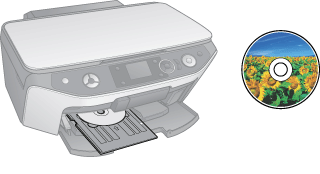
Mit der im Lieferumfang des Druckers enthaltenen Software EPSON Print CD können Sie CD/DVD-Etiketten erstellen. Nachdem Sie die Etikettendatei erstellt haben, können Sie direkt auf 12-cm- und 8-cm-CDs/DVDs drucken.
Hinweis für das Drucken auf CD/DVD
-
Probieren Sie das Drucken mit einer CD/DVD aus, und überprüfen Sie die bedruckte Oberfläche nach 24 Stunden. Dies sollen Sie insbesondere dann tun, wenn Sie eine größere Anzahl von CDs/DVDs bedrucken möchten.
|
12-cm-CD/DVD
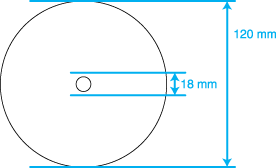
|
8-cm-CD/DVD
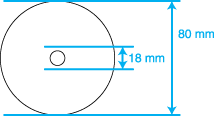
|
 |
Hinweis: |
 |
|
Wenn Sie in den folgenden Bereichen der CD/DVD drucken, kann das CD/DVD-Fach durch Tintenflecken verschmutzt werden.
|
|
|
Innenringbereich
|
18 bis 42 mm
|
|
Äußerer Randbereich
|
117 bis 120 mm (12-cm-CD/DVD),
77 bis 80 mm (8-cm-CD/DVD)
|
Informationen zum Positionieren einer CD/DVD finden Sie im nachstehenden Abschnitt.
Auf EPSON Print CD zugreifen
Doppelklicken Sie zum Öffnen von EPSON Print CD auf das Symbol EPSON Print CD auf dem Desktop.
 |
Hinweis: |
 |
|
Falls das Symbol EPSON Print CD auf dem Desktop nicht angezeigt wird, klicken Sie auf Start, zeigen Sie auf Programme oder Alle Programme, zeigen Sie auf EPSON Print CD, und klicken Sie anschließend auf EPSON Print CD.
|
|
Doppelklicken Sie zum Öffnen von EPSON Print CD auf das Symbol Macintosh HD (Standardlaufwerk), doppelklicken Sie auf den Ordner Programme , doppelklicken Sie auf den Ordner EPSON Print CD und anschließend auf das Symbol EPSON Print CD.
 |
Hinweis: |
 |
|
Informationen zur Verwendung von EPSON Print CD finden Sie im Menü "Hilfe".
|
|
Auf CD/DVD drucken (Windows)
Mit EPSON Print CD können Sie Bilder auf CD/DVD drucken. In den folgenden Anweisungen wird erklärt, wie Sie mit EPSON Print CD auf CDs/DVDs drucken.
Grundeinstellungen vornehmen
 |
Wählen Sie im Menü "Datei" die Option Drucken aus. Das Dialogfeld "Drucken" wird angezeigt.
|
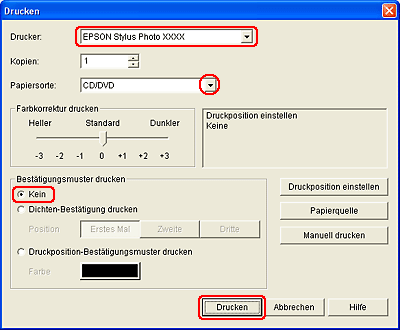
 |
Stellen Sie sicher, dass der von Ihnen gewünschte Drucker ausgewählt ist.
|
 |
Wählen Sie CD/DVD oder CD/DVD Premium Surface als Medium aus.
|
 |
Wählen Sie unter "Bestätigungsmuster drucken" die Option Kein aus, und klicken Sie anschließend auf Drucken.
|
 |
Hinweis: |
 |
-
Es kann jeweils nur eine CD oder DVD bedruckt werden. Wenn als Anzahl der Exemplare 2 oder mehr festgelegt wurde, entfernen Sie die CD oder DVD aus dem Fach, nachdem sie bedruckt wurde, und legen Sie dann die nächste CD oder DVD auf das Fach. Drücken Sie die Taste  Start, um den Druckvorgang fortzusetzen. Start, um den Druckvorgang fortzusetzen.
 Siehe CDs/DVDs positionieren Siehe CDs/DVDs positionieren
-
Bevor Sie die bedruckte CD/DVD verwenden bzw. die bedruckte Oberfläche berühren, müssen Sie sie zuerst vollständig trocknen lassen. CDs und DVDs, die mit der Medientypeinstellung CD/DVD Premium Surface gedruckt wurden, benötigen mehr Zeit zum Trocknen als bei Verwendung der Medientypeinstellung "CD/DVD". Lassen Sie CDs und DVDs, die mit der EinstellungCD/DVD Premium Surface gedruckt wurden, 24 Stunden trocknen.
|
|
Erweiterte Einstellungen vornehmen
Sie können mit dem Druckertreiber komplexere Einstellungen vornehmen.
 |
Wählen Sie im Menü "Datei" die Option Drucken aus. Das Dialogfeld "Drucken" wird angezeigt.
|

 |
Klicken Sie auf die Schaltfläche Manuell drucken.
|
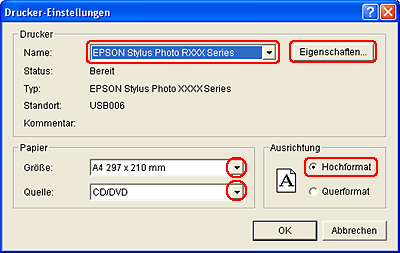
 |
Stellen Sie sicher, dass der von Ihnen gewünschte Drucker unter "Name" ausgewählt ist.
|
 |
Wählen Sie A4 als Format aus.
|
 |
Wählen Sie CD/DVD als Einstellung für die Quelle aus.
|
 |
Wählen Sie Hochformat als Ausrichtung aus.
|
 |
Klicken Sie auf Eigenschaften, um auf den Druckertreiber zuzugreifen.
|
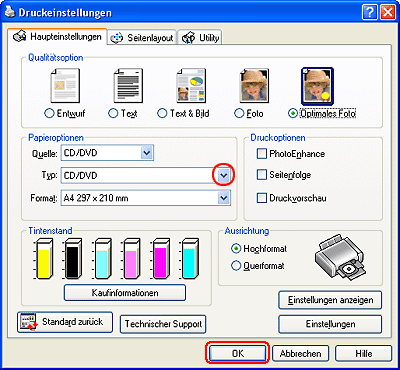
 |
Wählen Sie CD/DVD oder CD/DVD Premium Surface als Typ aus.
|
 |
Passen Sie andere Einstellungen an, damit sie Ihren individuellen Anforderungen entsprechen.
|
 |
Klicken Sie auf OK, um den Druckertreiber zu schließen.
|
 |
Klicken Sie auf OK, um die Daten zu drucken.
|
Auf CD/DVD drucken (Mac OS X)
Grundeinstellungen vornehmen
 |
Wählen Sie im Menü "Datei" die Option Drucken aus. Das Dialogfeld "Drucken" wird angezeigt.
|
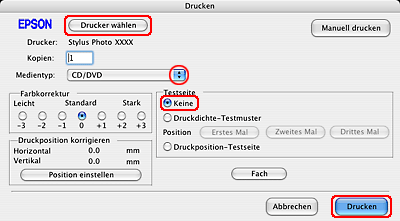
 |
Klicken Sie auf die Schaltfläche Drucker wählen.
|
 |
Wählen Sie den Drucker aus der Liste der Drucker aus.
|
 |
Wählen Sie CD/DVD oder CD/DVD Premium Surface als Medium aus.
|
 |
Stellen Sie sicher, dass unter "Testseite" die Option Keine ausgewählt ist, und klicken Sie auf Drucken.
|
 |
Hinweis: |
 |
-
Es kann jeweils nur eine CD oder DVD bedruckt werden. Wenn als Anzahl der Exemplare 2 oder mehr festgelegt wurde, entfernen Sie die CD oder DVD aus dem Fach, nachdem sie bedruckt wurde, und legen Sie dann die nächste CD oder DVD auf das Fach. Drücken Sie die Taste  Start, um den Druckvorgang fortzusetzen. Start, um den Druckvorgang fortzusetzen.
 Siehe CDs/DVDs positionieren Siehe CDs/DVDs positionieren
-
Bevor Sie die bedruckte CD/DVD verwenden bzw. die bedruckte Oberfläche berühren, müssen Sie sie zuerst vollständig trocknen lassen. CDs und DVDs, die mit der Medientypeinstellung CD/DVD Premium Surface gedruckt wurden, benötigen mehr Zeit zum Trocknen als bei Verwendung der Medientypeinstellung "CD/DVD". Lassen Sie CDs und DVDs, die mit der EinstellungCD/DVD Premium Surface gedruckt wurden, 24 Stunden trocknen.
|
|
Erweiterte Einstellungen vornehmen
Sie können mit dem Druckertreiber komplexere Einstellungen vornehmen.
 |
Wählen Sie im Menü "Datei" die Option Drucken aus. Das Dialogfeld "Drucken" wird angezeigt.
|
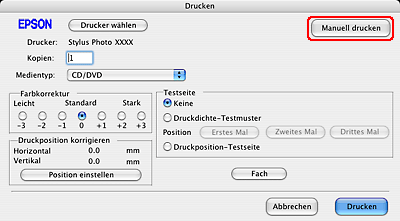
 |
Klicken Sie auf die Schaltfläche Drucker wählen.
|
 |
Wählen Sie den Drucker aus der Liste der Drucker aus.
|
 |
Klicken Sie auf die Schaltfläche Manuell drucken, um das Dialogfeld "Papierformat" zu öffnen.
|
 |
Wenn das folgenden Dialogfeld angezeigt wird, klicken Sie auf OK.
|
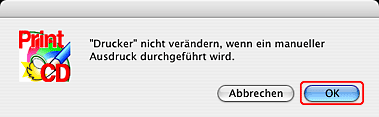
 |
Das Dialogfeld "Papierformat" wird angezeigt.
|
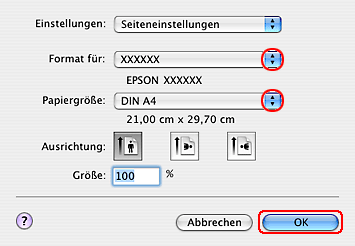
 |
Stellen Sie sicher, dass der von Ihnen gewünschte Drucker für die Einstellung "Format für" ausgewählt ist.
|
 |
Wählen Sie A4 als Papierformat aus.
|
 |
Wählen Sie Hochformat als Ausrichtung aus.
|
 |
Klicken Sie auf OK, um das Dialogfeld "Drucken" zu öffnen.
|
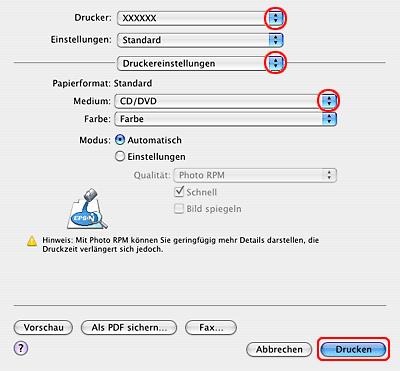
 |
Stellen Sie sicher, dass der von Ihnen gewünschte Drucker ausgewählt ist.
|
 |
Wählen Sie Druckereinstellungen aus.
|
 |
Wählen Sie CD/DVD oder CD/DVD Premium Surface als Medium aus.
|
 |
Passen Sie andere Einstellungen an, damit sie Ihren individuellen Anforderungen entsprechen, und klicken Sie auf Drucken.
|
|  |

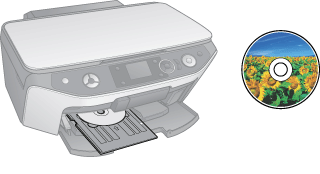
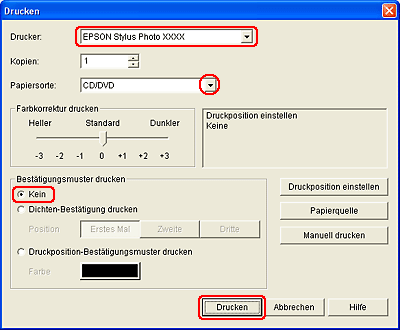

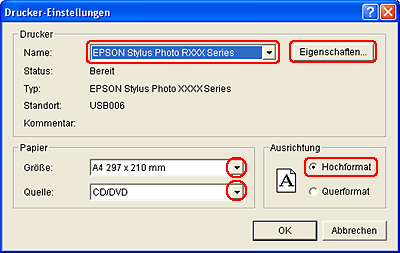
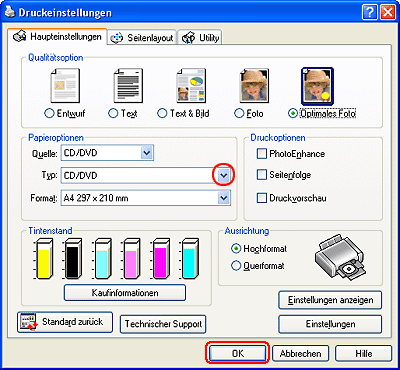
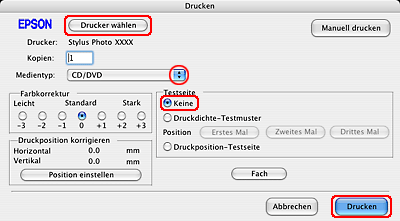
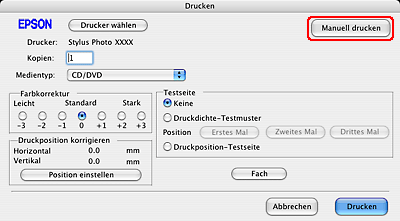
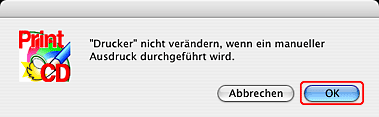
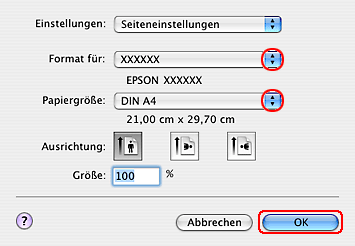
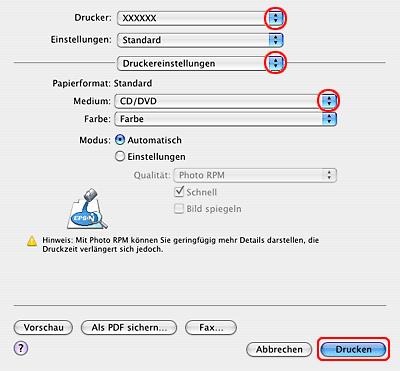



 Hinweis für das Drucken auf CD/DVD
Hinweis für das Drucken auf CD/DVD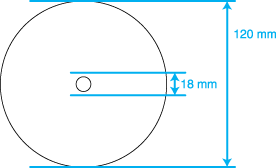
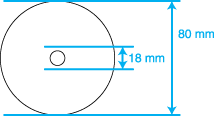

 Nach oben
Nach oben




 Start, um den Druckvorgang fortzusetzen.
Start, um den Druckvorgang fortzusetzen. Siehe
Siehe 








